 Nie wszyscy wiedzą, ale na smartfonach i tabletach z Androidem istnieje możliwość uruchomienia w trybie awaryjnym (a ci, którzy wiedzą, że z reguły natrafiają na to przez przypadek i szukają sposobów na usunięcie trybu awaryjnego). Ten tryb służy, podobnie jak w popularnym systemie operacyjnym, do rozwiązywania problemów i błędów spowodowanych przez aplikacje.
Nie wszyscy wiedzą, ale na smartfonach i tabletach z Androidem istnieje możliwość uruchomienia w trybie awaryjnym (a ci, którzy wiedzą, że z reguły natrafiają na to przez przypadek i szukają sposobów na usunięcie trybu awaryjnego). Ten tryb służy, podobnie jak w popularnym systemie operacyjnym, do rozwiązywania problemów i błędów spowodowanych przez aplikacje.
W tym samouczku krok po kroku opisano, jak włączyć i wyłączyć tryb bezpieczny na urządzeniach z Androidem oraz w jaki sposób można go wykorzystać do rozwiązywania problemów i błędów w działaniu telefonu lub tabletu.
Włącz tryb awaryjny
Na większości (ale nie wszystkich) urządzeń z Androidem (wersje od 4.4 do 7.1 w chwili obecnej), aby włączyć tryb awaryjny, wykonaj następujące kroki.
- Na włączonym telefonie lub tablecie naciśnij i przytrzymaj przycisk zasilania, aż pojawi się menu z opcjami "Wyłącz", "Uruchom ponownie" i inne lub jedyną opcją "Wyłącz zasilanie".

- Naciśnij i przytrzymaj opcję "Power Off" lub "Power Off".
- Pojawi się monit, że w Androidzie 5.0 i 6.0 wygląda "Przejdź do trybu awaryjnego. Przejdź do trybu awaryjnego? Wszystkie aplikacje innych firm są wyłączone."
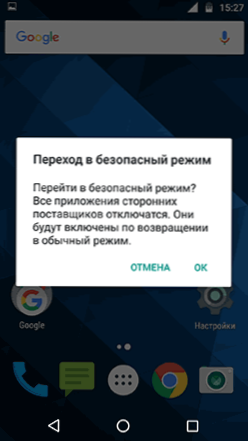
- Kliknij "OK" i poczekaj, aż urządzenie się wyłączy, a następnie uruchom ponownie.
- Android zostanie uruchomiony ponownie, a u dołu ekranu pojawi się napis "Tryb awaryjny".

Jak wspomniano powyżej, ta metoda działa na wielu, ale nie wszystkich urządzeniach. Niektórych (zwłaszcza chińskich) urządzeń z mocno zmodyfikowanymi wersjami Androida nie można w ten sposób załadować do trybu bezpiecznego.
Jeśli masz taką sytuację, spróbuj wykonać następujące czynności, aby uruchomić tryb awaryjny za pomocą kombinacji klawiszy podczas włączania urządzenia:
- Całkowicie wyłącz telefon lub tablet (przytrzymaj przycisk zasilania, a następnie "Wyłącz"). Włącz go i natychmiast po włączeniu zasilania (zwykle występują drgania), naciśnij i przytrzymaj oba przyciski głośności, aż pobieranie się zakończy.
- Wyłącz urządzenie (całkowicie). Włącz, a gdy pojawi się logo, przytrzymaj przycisk zmniejszania głośności. Przytrzymaj, dopóki telefon nie zostanie załadowany. (w niektórych Samsung Galaxy). Na Huawei możesz spróbować tego samego, ale przytrzymaj przycisk zmniejszania głośności natychmiast po włączeniu urządzenia.
- Podobnie jak w poprzedniej metodzie, ale przytrzymaj przycisk zasilania, aż pojawi się logo producenta,jak tylko pojawi się, zwolnij go i jednocześnie naciśnij i przytrzymaj przycisk zmniejszania głośności (niektóre MEIZU, Samsung).
- Całkowicie wyłącz telefon. Włącz, a zaraz po tym naciśnij i przytrzymaj przyciski zasilania i zmniejszania głośności. Zwolnij je, gdy pojawi się logo producenta telefonu (na niektórych urządzeniach ZTE Blade i innych produktach chińskich).
- Podobnie jak w poprzedniej metodzie, ale przytrzymaj klawisze zasilania i głośności, aż pojawi się menu, z którego wybierzesz Tryb awaryjny za pomocą przycisków głośności i potwierdzisz pobieranie w trybie awaryjnym przez krótkie naciśnięcie przycisku zasilania (w niektórych LG i innych markach).
- Włącz telefon i gdy pojawi się logo, jednocześnie naciśnij i przytrzymaj przyciski zwiększania i zmniejszania głośności. Trzymaj je, dopóki urządzenie nie uruchomi się w trybie awaryjnym (na niektórych starszych telefonach i tabletach).
- Wyłącz telefon; Włącz i przytrzymaj przycisk "Menu" podczas ładowania na telefonach, na których znajduje się taki klucz sprzętowy.
Jeśli żadna z metod nie pomaga, spróbuj wyszukać zapytanie "Model urządzenia w trybie awaryjnym" - jest całkiem możliwe, że będzie odpowiedź w Internecie (cytuję prośbę w języku angielskim, ponieważ ten język jest bardziej prawdopodobny).
Użyj trybu awaryjnego
Gdy Android uruchamia się w trybie awaryjnym, wszystkie zainstalowane przez ciebie aplikacje są wyłączone (i ponownie włączone po wyłączeniu trybu awaryjnego).
W wielu przypadkach wystarczy ten fakt, aby jednoznacznie stwierdzić, że problemy z telefonem są spowodowane przez aplikacje innych firm - jeśli nie widzisz tych problemów w trybie awaryjnym (brak błędów, problemy z szybkim rozładowaniem urządzenia z systemem Android, niemożność uruchomienia aplikacji itp. .), następnie należy wyjść z trybu awaryjnego i naprzemiennie wyłączyć lub usunąć aplikacje innych firm przed zidentyfikowaniem problemu, który powoduje problem.
Uwaga: jeśli aplikacje innych firm nie zostaną usunięte w trybie normalnym, to w trybie awaryjnym nie powinno być z tym żadnych problemów, ponieważ są one wyłączone.
Jeśli problemy, które spowodowały konieczność uruchomienia trybu bezpiecznego na Androidzie, pozostaną w tym trybie, możesz spróbować:
- Wyczyść pamięć podręczną i dane problematycznych aplikacji (Ustawienia - Aplikacje - Wybierz żądaną aplikację - Pamięć, tam - Wyczyść pamięć podręczną i usuń dane. Musisz tylko zacząć od wyczyszczenia pamięci podręcznej bez usuwania danych).
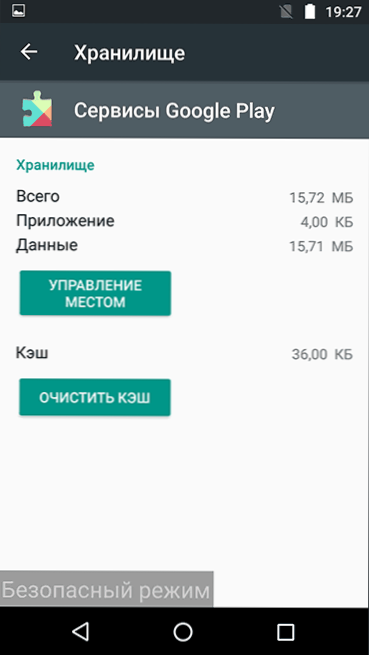
- Wyłącz aplikacje, które powodują błędy (Ustawienia - Aplikacje - Wybierz aplikację - Wyłącz).Nie jest to możliwe we wszystkich aplikacjach, ale dla tych, z którymi można to zrobić, jest zwykle całkowicie bezpieczne.
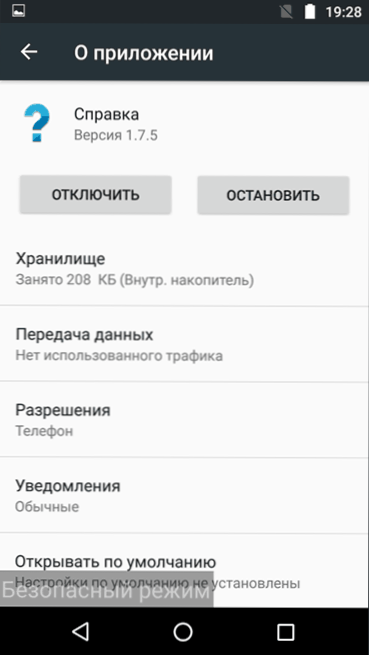
Jak wyłączyć tryb bezpieczny na Androidzie
Jednym z najczęstszych pytań użytkowników jest to, jak wyjść z trybu awaryjnego na urządzeniach z Androidem (lub usunąć napis "Tryb awaryjny"). Wynika to z reguły z faktu, że jest wprowadzany przypadkowo po wyłączeniu telefonu lub tabletu.
Na prawie wszystkich urządzeniach z Androidem wyłączenie trybu awaryjnego jest bardzo proste:
- Naciśnij i przytrzymaj przycisk zasilania.
- Kiedy pojawi się okno z pozycją "Wyłącz zasilanie" lub "Wyłącz", kliknij na nią (jeśli istnieje element "Uruchom ponownie", możesz go użyć).

- W niektórych przypadkach urządzenie natychmiast uruchamia się ponownie w trybie normalnym, czasami po wyłączeniu, konieczne jest ręczne włączenie, aby uruchomić go w normalnym trybie.
Z alternatywnych opcji restartowania Androida, aby wyjść z trybu awaryjnego, znam tylko jeden - na niektórych urządzeniach trzeba przytrzymać i przytrzymać przycisk zasilania przed i po oknie z przedmiotami do wyłączenia: 10-20-30 sekund, aż do momentu wyłączenia.Następnie musisz ponownie włączyć telefon lub tablet.
Wygląda na to, że chodzi o bezpieczny tryb Androida. Jeśli są dodatki lub pytania - możesz je pozostawić w komentarzach.






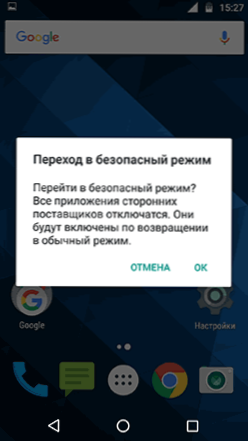

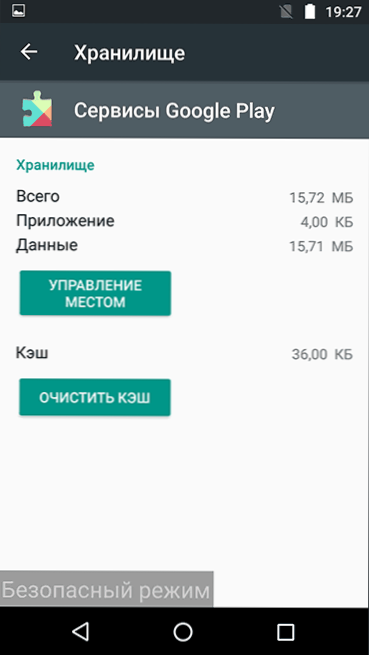
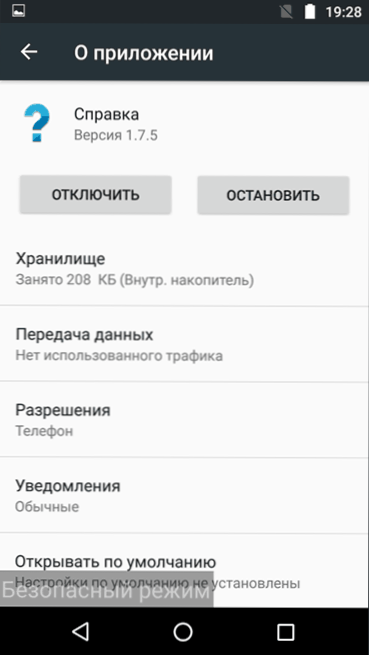



![Czy korzystanie z otwartej sieci Wi-Fi jest bezpieczne? Czy mogą uzyskać dostęp do mojego komputera przez Wi-Fi? [pytanie od czytelnika]](http://ateasyday.com/img/images/bezopasno-li-ispolzovat-otkrituyu-wi-fi-set-mogut-li-poluchat-dostup-k-moemu-kompyuteru-po-wi-fi-[vopro.jpg)




